Windows10のスタートボタンをクリックするとメニュー画面が表示されます。
これを、「スタートメニュー」といいます。
今回は、Windows10のスタートメニューの構成を解説します!
スタートメニューの表示
それでは、さっそくスタートメニューを表示してみましょう。
画面左下の「スタート」ボタンをクリックします。
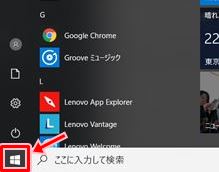
スタートメニューが表示されました。
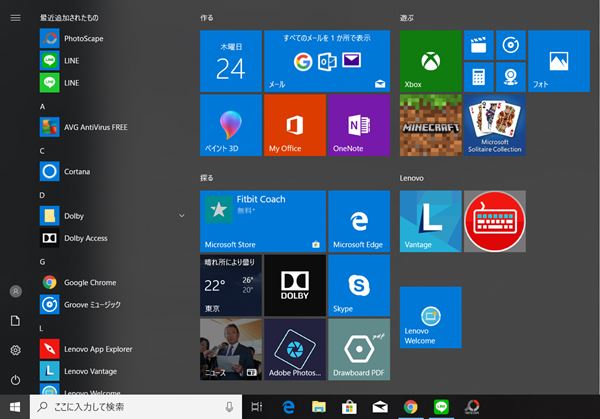
スタートメニューの構成
スタートメニューは、3つのパーツで構成されています。
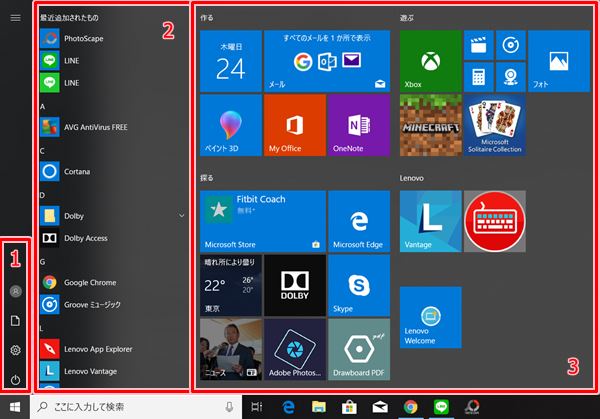
パソコンの基本的な機能
スタートメニューの一番左側に表示されるボタンについて説明します。
下から、「電源」「設定」「ドキュメント」「アカウント」といった、パソコンの基本的な機能が並んでいます。
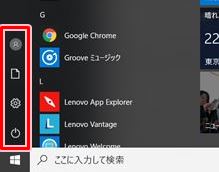
電源
クリックするとスリープ、シャットダウン、再起動の3つのメニューが表示されます。
設定
クリックすると設定画面が表示されます。
ここから、Windowsの設定を行うことができます。
ドキュメント
クリックするとエクスプローラー画面が表示されます。
フォルダやファイルを操作することができます。
アカウント
マウスポインタをあわせると、サインインしているユーザー名が表示されます。
クリックするとアカウントの変更、ロック、サインアウトの3つのメニューが表示されます。
アプリの一覧
パソコンにインストールされているアプリの一覧が表示されます。
アルファベット、50音順に整理されています。
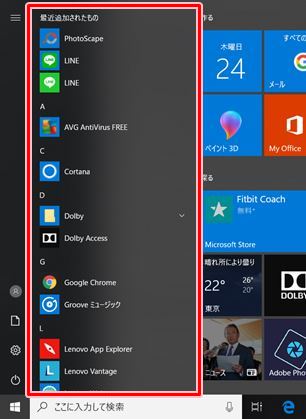
アプリの頭文字検索
インストール済みのアプリを頭文字から簡単に検索することができます。
一番上の「最近追加されたもの」、もしくはアルファベット、50音をクリックします。
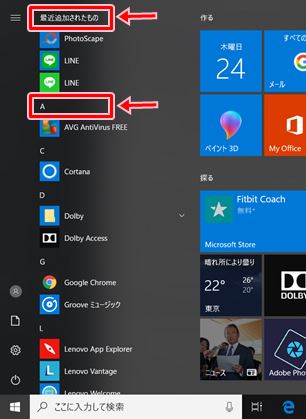
インストール済みのアプリのアルファベット、および50音が表示されます。
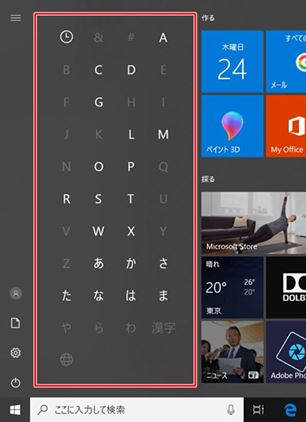
検索したいアプリの頭文字をクリックします。
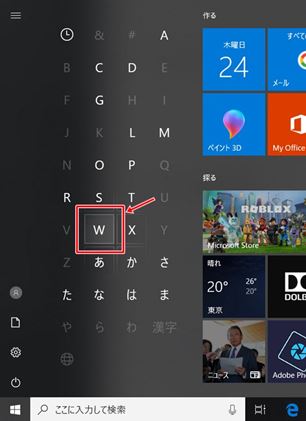
選択した頭文字から始まるアプリ一覧が表示されます。
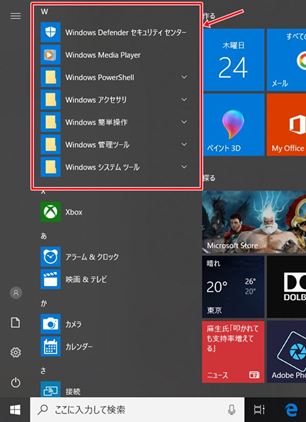
アプリの一覧画面に戻るには、左上の時計アイコンをクリックします。
アプリを起動するアイコン「タイル」
グループごとに分類されたタイルが表示されます。
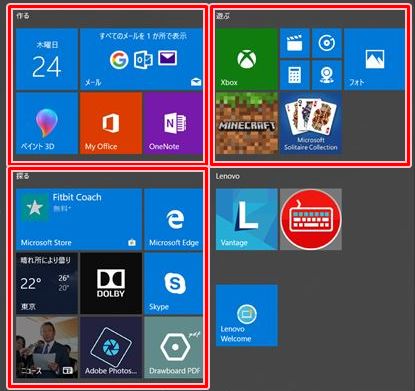
よく使うアプリをタイルに追加することで、簡単にアプリを起動することができます。
→Windows10 よく使うアプリをタイルに追加する方法(お気に入り)
以上、Windows10のスタートメニューの解説でした。
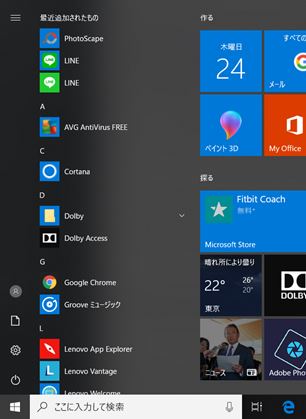
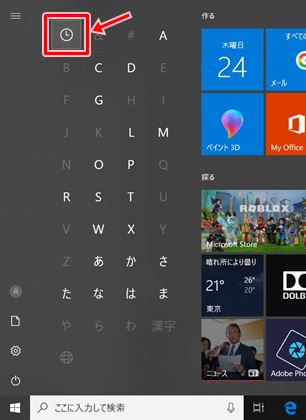
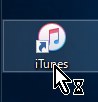

コメント